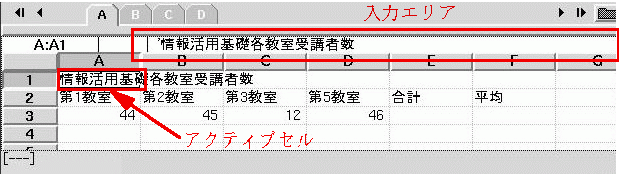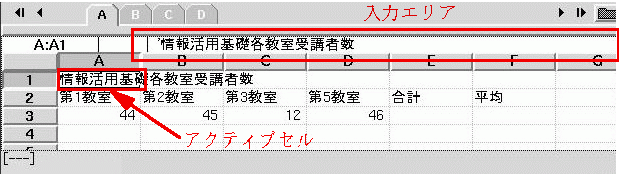[前のトピック] [表計算とグラフ作成:目次] [つぎのトピック]
ためしに、次のようなデータを入力してみましょう。
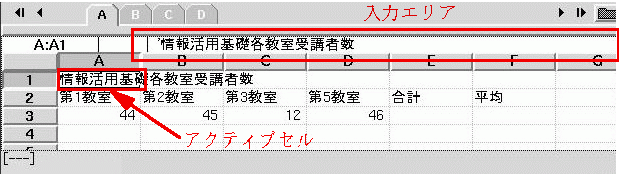
データ入力
入力したいセルをクリックして、そこにデータを入力します。 Tabキーを押すと入力した内容が確定して、右隣のセルが新たに入力対象になります
(Enterキーや矢印キーでも同様です)。
セルに入力するデータは、その種類によって「数値」と「ラベル」の2種類にわけられます。
- 加減乗除の計算ができるのが「数値」です。 上の例では「44」「12」などがこれにあたります。
- 計算できない単なる文字列が「ラベル」です。 上の例では「情報活用基礎各教室受講者数」「第1教室」などがこれにあたります。
入力した内容が数値かラベルかは自動的に判定されます。数値は右寄せで、ラベルは左寄せで表示されます。
- かな漢字変換がONになっていると、「44」のような大きな字体で入力されますが、これは数値ではなくラベルとして扱われますから、注意してください。(「4」と「4」は同じ意味をあらわすのですが、文字コードが異なるのです。詳しくは次回の授業でとりあげる予定です。)
入力エリア
アクティブセルに入力した内容は、ウインドウ上部の四角い窓
(「入力エリア」と呼びます)にも表示されます。入力エリア内では文字列の先頭にシングルクォーテーション (')
が自動的につきますが、これは「ラベル」であることを明示するためのものなので、気にしなくてかまいません。
入力データの修正
セルのデータ内容を変更する場合は、「+」の形のカーソルを変更対象のセルへ移動して、再入力します。入力された文字列の一部だけを変更したい場合は、セルを選んだ後に入力エリアをクリックして、「|」形のカーソルを変更したい文字位置まで移動します。
[前のトピック] [つぎのトピック]
表計算とグラフ作成:目次
- 初歩の初歩
- データ入力
- 計算
- コピーと移動
- グラフ
- データの整理